

|
Windows 10是美国微软公司研发的跨平台及设备应用的操作系统。是微软发布的最后一个独立Windows版本。Windows 10共有7个发行版本,分别面向不同用户和设备。2014年10月1日,微软在旧金山召开新品发布会,对外展示了新一代Windows操作系统,将它命名为“Windows 10”,新系统的名称跳过了这个数字“9”。截止至2018年3月7日,Windows 10正式版已更新至秋季创意者10.0.16299.309版本,预览版已更新至春季创意者10.0.17120版本 很多人电脑用久了之后,发现电脑系统时间总是不准确,而且调整了之后没过多久又是这样,这该怎么解决呢?遇到win10时间不准是否能设置自动同步呢?答案是肯定可以设置的,下面小编就来给你操作一下。 很多win10系统的用户重装了系统或是更换了cmos电池的话,会发现系统时间变得不准确了,那怎么调整电脑的时间呢?针对部分不懂如何设置时间的朋友,小编在这里分享下win10时间不准重新设置的教程,希望对你有所帮助。 以下是win10系统设置时间的方法: 1:我们打开win10桌面的右下角的通知栏图标,选择所有设置的选项,下图所示: 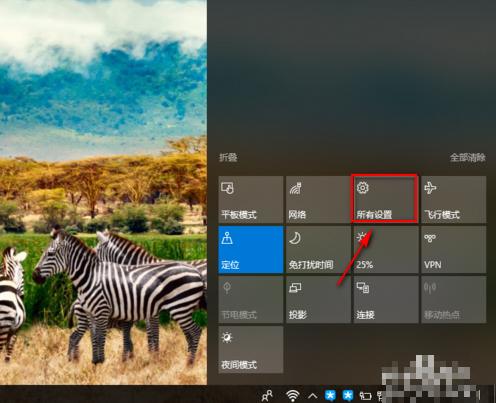 win10示例1 2:在这里我们找到时间和语言的设置选项,然后点击进入设置。 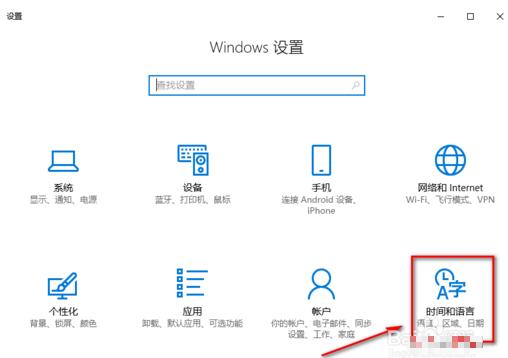 win10示例2 3:一般win10的自动更新时间是打开的,如果我们要手动的设置时间,可以先关闭自动更新时间的功能,再点击更改就可以了。 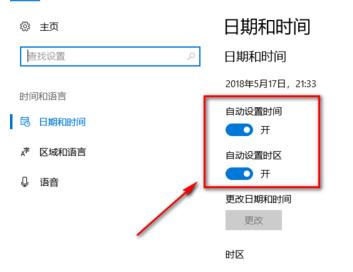 win10示例3 4:关闭自动更新时间后我们发现更改的按钮已经不是灰色而可以进行点击打开了。 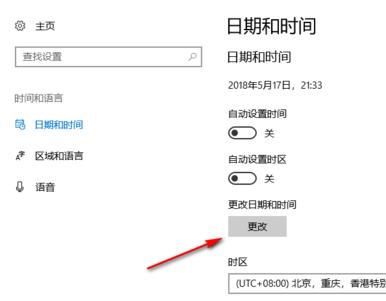 win10设置时间示例4 5:这里手动的设置当前的日期和时间。 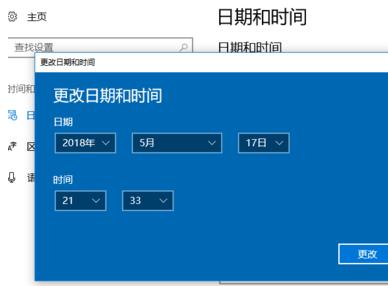 win10示例5 6:在这里我们还可以设置更改日期和时间的格式,方便我们时间的显示和查看。  win10系统示例6 以上是win10系统设置时间的方法。 Windows 10系统成为了智能手机、PC、平板、Xbox One、物联网和其他各种办公设备的心脏,使设备之间提供无缝的操作体验。 |
温馨提示:喜欢本站的话,请收藏一下本站!